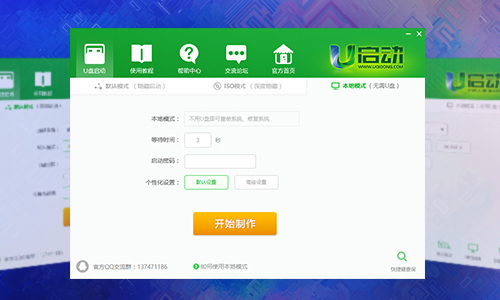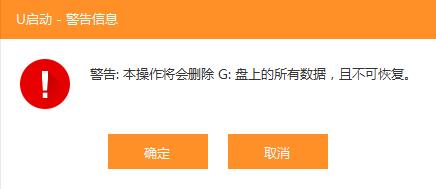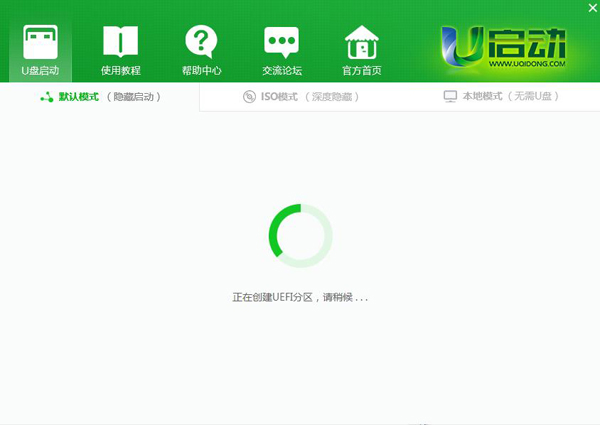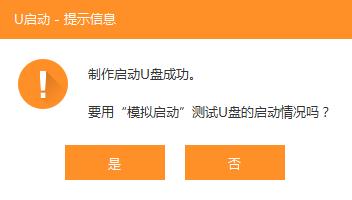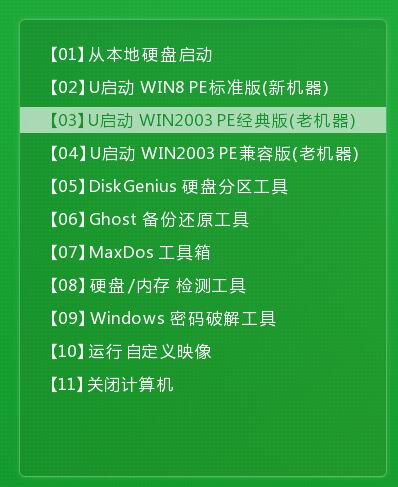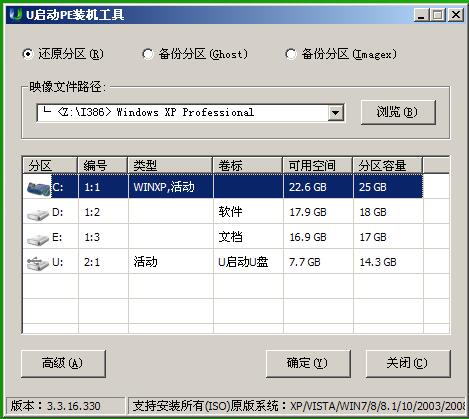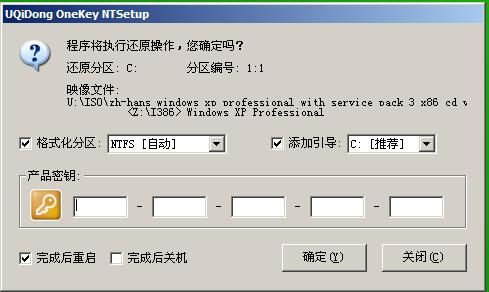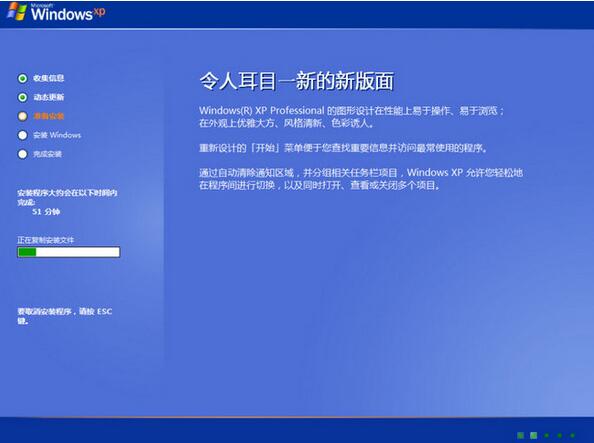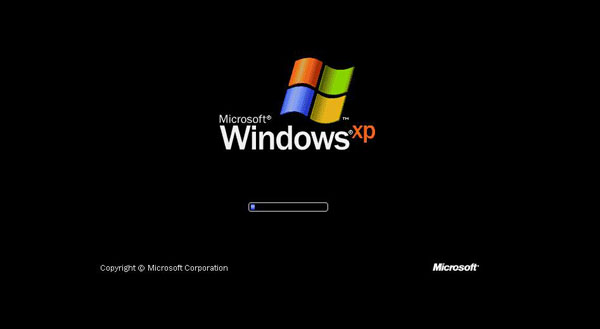重装系统软件怎么用?目前用户就关于安装系统的方法可谓是越来越多样化、越来越简单化了。从传统的光驱光碟安装到后来的U盘启动,今天小编就给大家介绍下重装系统软件怎么用
准备工具:
1、下载u启动UEFI版并安装至本地磁盘;
2、一个正常使用的u盘,容量建议8G以上
第一步:
打开u启动uefi版,将准备好的u盘插入电脑usb接口并静待软件对u盘进行识别,由于此次u启动采用全新功能智能模式,可自动为u盘选择兼容性强与适应性高的制作方式,相较过去版本可省去多余的选择操作。故而无需再做任何改动,保持默认参数设置并直接点击“开始制作”即可:
第二步:
此时,弹出的警告窗口中告知会清除u盘上的所有数据,请确认u盘中数据是否另行备份,确认完成后点击“确定”:
第三步:
制作过程可能要花2-3分钟,在此期间请耐心等待并勿进行其他与u盘相关操作:
第四步:
制作成功后我们点击“是”对制作完成的u盘启动盘进行模拟启动测试,如图:
电脑重装系统教程
第一步:
将准备好的u启动u盘启动盘插在电脑usb接口上,然后重启电脑,在出现开机画面时通过u盘启动快捷键进入到u启动主菜单界面,选择【03】U启动WIN2003PE经典版(老机器)选项:
第二步:
进入pe系统u启动pe装机工具会自动开启并识别u盘中所准备的xp系统镜像,可参照下图的方式选择系统版本以及磁盘安装分区,操作完成后点击“确定”即可:
第三步:
在弹出的询问提示窗口中输入之前所准备的xp系统cdkey,填完后在下方点击确定即可:
第四步:
首个安装过程需要数分钟的时间,耐心等待此过程结束后电脑自动重启即可:
第五步:
最后会继续执行剩余的原版xp系统安装过程,静待所有安装过程结束后就可以使用xp系统:
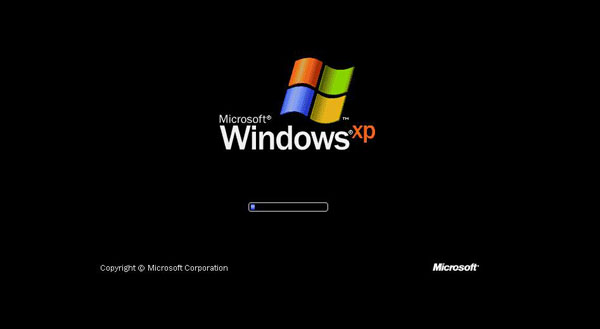
以上就是小编为各位带来的重装系统软件怎么用,电脑重装系统教程,希望对你有所帮助